电脑鼠标移动速度太快的解决方法 电脑鼠标移动速度太快怎么回事
操作电脑必定离不开鼠标配件,它可以替代我们去执行诸多命令。随着科技不断发展,现在鼠标功能键也越来越多,偶尔也出现一点问题,比如移动速度太快,用起来总是很小心,那么怎么重新调节电脑鼠标移动速度?接下去就来详解具体操作方法。
步骤一:
1、打开电脑的开始菜单,从[开始]菜单中找到[控制面板]。也可以按下鼠标上的微软徽标键加上字母X键找到[控制面板]。
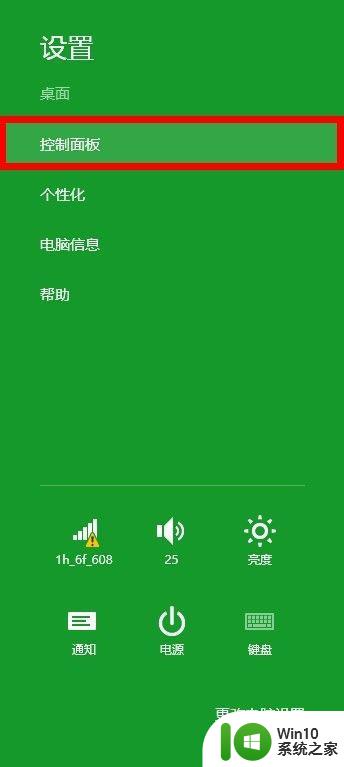
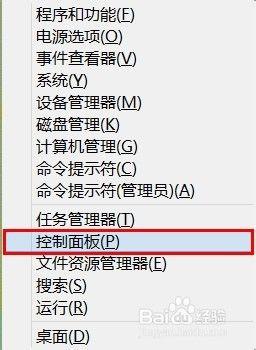
2、找到[控制面板]后,点击进入[控制面板]主界面。并找到控制面板右上角的[搜索控制面板]搜索框。
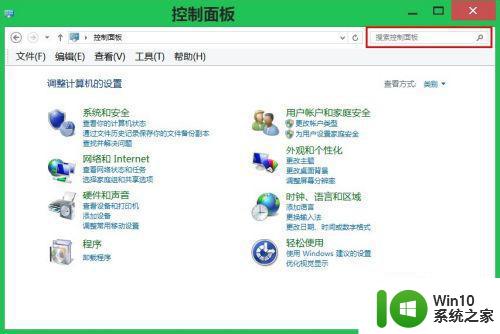
3、在控制面板右上角的[搜索控制面板]搜索框中输入鼠标两个字,转到[鼠标-控制面板]主界面。
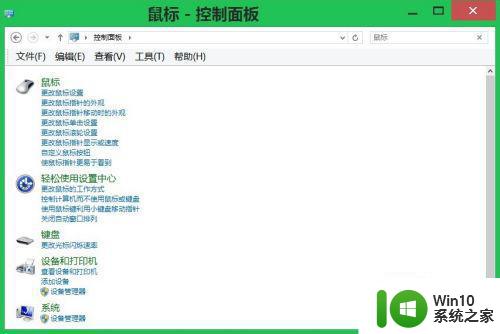
步骤二:
1、在[鼠标-控制面板]主界面中,找到最上方的[鼠标]选项功能,并点击进入。

2、进入[鼠标-属性]主界面,找到[指针选项]功能,点击进入。
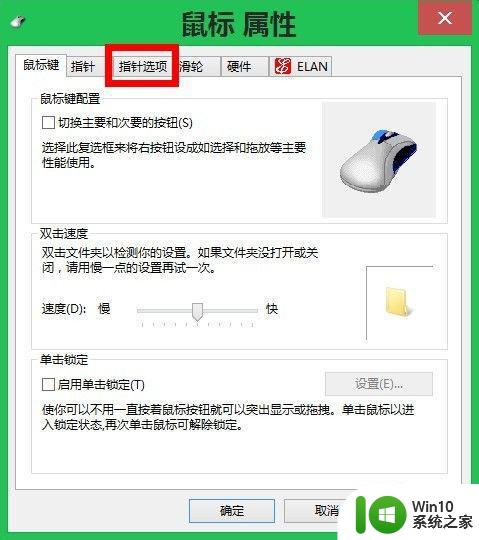
3、找到[指针选项]功能下的[移动]功能。在该功能下调节指针的移动速度。向左调减慢鼠标的移动速度,向右调加快鼠标的移动速度。正常时该调节值处于中间位置,不快不慢。
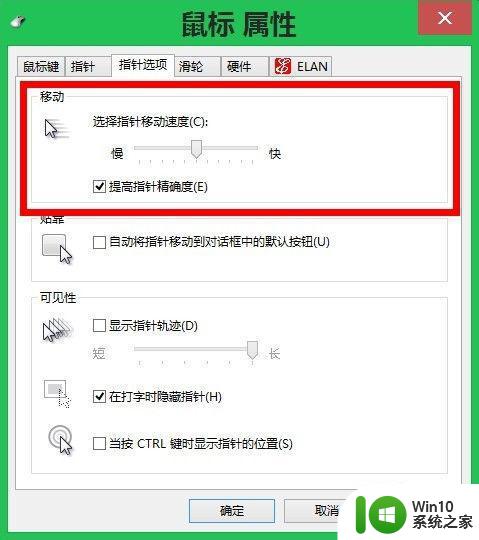
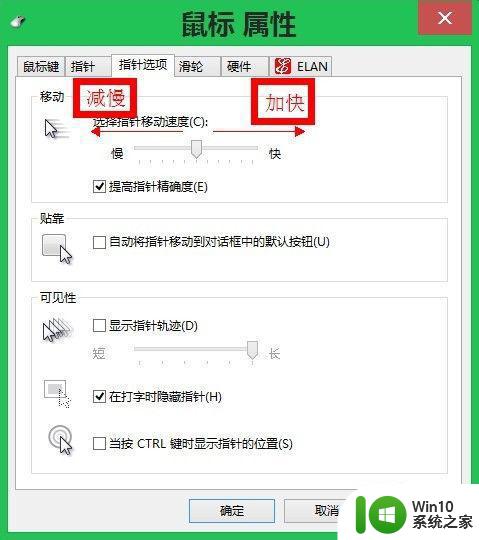
步骤三:
1调节完成后,记住勾选下方的[提高指针精确度E],勾选后鼠标的移动、选择功能会更加精整。
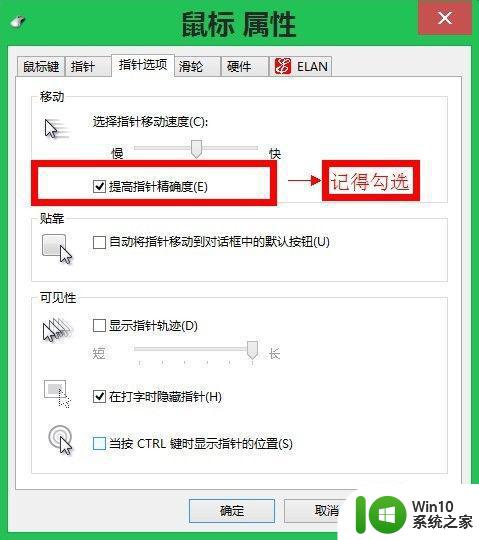
2、你也可以在[鼠标-属性]功能中,找到[鼠标键]功能,在该功能下调节鼠标双击的反应速度。正常时该调节值也处于中间位置,不快不慢。可以根据自己的需要去调节。
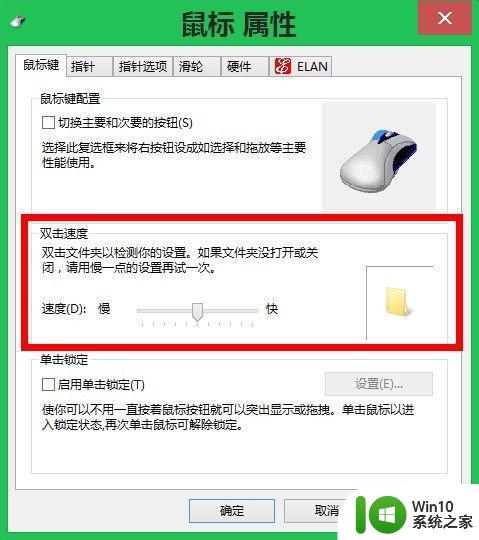
3、当你所有的设置调节完毕后,单击最下方的[确定]按钮,再返回桌面测试一下鼠标的移动速度,是不是正常啦。
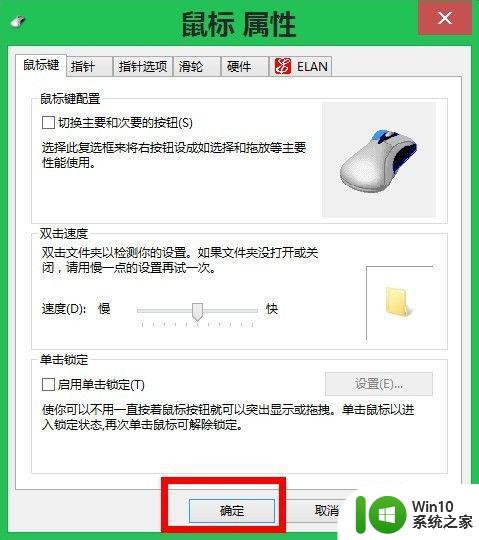
综上所述调节电脑鼠标移动速度的方法,一般鼠标移动速度太快或太慢都不好,大家要根据个人需求进行设置。
- 上一篇: wps怎么让字体竖着 wps如何写竖着的字体
- 下一篇: ps缓存位置如何修改 ps缓存位置怎么改
电脑鼠标移动速度太快的解决方法 电脑鼠标移动速度太快怎么回事相关教程
- 电脑鼠标自己移动的解决方案 电脑鼠标自己移动怎么办
- 鼠标拖拽功能不灵敏 鼠标移动速度慢怎么办
- 电脑调节鼠标速度的教程 如何调节雷蛇鼠标的速度
- 解决鼠标不听使唤的方法 电脑鼠标移动不灵敏怎么办
- 笔记本电脑鼠标怎么调快慢 如何调电脑鼠标灵敏度
- 鼠标有点飘怎么回事啊 鼠标移动不准怎么办
- 鼠标速度在哪调 怎么调鼠标速度
- 电脑黑屏只有鼠标能动怎么办 如何解决电脑黑屏但鼠标可以移动的问题
- 笔记本电脑鼠标无法移动的原因 解决笔记本电脑鼠标失灵的方法
- 鼠标会自己移动怎么办 光标自己移动的影响及处理方法
- 鼠标老是自己乱移动怎么处理 鼠标总是自己移动怎么回事
- 电脑开机黑屏只有一个鼠标箭头怎么解决 电脑开机黑屏鼠标箭头无法移动怎么办
- U盘装机提示Error 15:File Not Found怎么解决 U盘装机Error 15怎么解决
- 无线网络手机能连上电脑连不上怎么办 无线网络手机连接电脑失败怎么解决
- 酷我音乐电脑版怎么取消边听歌变缓存 酷我音乐电脑版取消边听歌功能步骤
- 设置电脑ip提示出现了一个意外怎么解决 电脑IP设置出现意外怎么办
电脑教程推荐
- 1 w8系统运行程序提示msg:xxxx.exe–无法找到入口的解决方法 w8系统无法找到入口程序解决方法
- 2 雷电模拟器游戏中心打不开一直加载中怎么解决 雷电模拟器游戏中心无法打开怎么办
- 3 如何使用disk genius调整分区大小c盘 Disk Genius如何调整C盘分区大小
- 4 清除xp系统操作记录保护隐私安全的方法 如何清除Windows XP系统中的操作记录以保护隐私安全
- 5 u盘需要提供管理员权限才能复制到文件夹怎么办 u盘复制文件夹需要管理员权限
- 6 华硕P8H61-M PLUS主板bios设置u盘启动的步骤图解 华硕P8H61-M PLUS主板bios设置u盘启动方法步骤图解
- 7 无法打开这个应用请与你的系统管理员联系怎么办 应用打不开怎么处理
- 8 华擎主板设置bios的方法 华擎主板bios设置教程
- 9 笔记本无法正常启动您的电脑oxc0000001修复方法 笔记本电脑启动错误oxc0000001解决方法
- 10 U盘盘符不显示时打开U盘的技巧 U盘插入电脑后没反应怎么办
win10系统推荐
- 1 番茄家园ghost win10 32位官方最新版下载v2023.12
- 2 萝卜家园ghost win10 32位安装稳定版下载v2023.12
- 3 电脑公司ghost win10 64位专业免激活版v2023.12
- 4 番茄家园ghost win10 32位旗舰破解版v2023.12
- 5 索尼笔记本ghost win10 64位原版正式版v2023.12
- 6 系统之家ghost win10 64位u盘家庭版v2023.12
- 7 电脑公司ghost win10 64位官方破解版v2023.12
- 8 系统之家windows10 64位原版安装版v2023.12
- 9 深度技术ghost win10 64位极速稳定版v2023.12
- 10 雨林木风ghost win10 64位专业旗舰版v2023.12